


部分网友发现win10任务栏上有搜索框,觉得没什么必要,就想要将win10搜索框去掉,但是不知道应该怎么操作,其实方法很简单,针对这个问题小编今天来给大家分享一下win10怎么去掉任务栏搜索框的操作方法,一起来看看吧。
win10关闭任务栏搜索框的方法:
第一步:首先进入win10系统桌面中,鼠标右击任务栏上面的任意空白位置,在弹出的菜单移动到“搜索”。
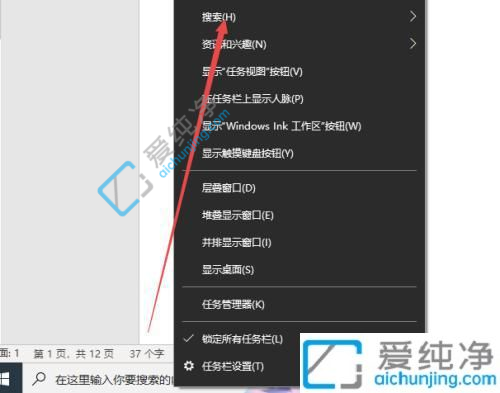
第二步:在搜索二级菜单中,可以勾选“隐藏”选项,也可以点击“显示搜索图标”,这时任务栏上面的搜索框就可以被关闭。
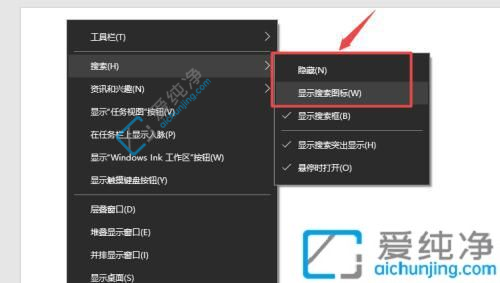
第三步:如果我们选择“显示搜索图标”图标,就会只显示搜索图标,如果选择“隐藏”,搜索图标和搜索框都会不见。
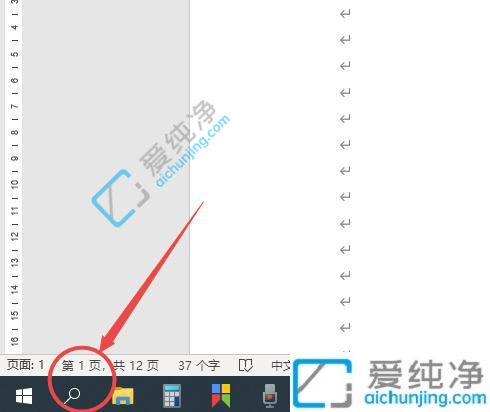
以上就是小编给大家讲解的win10怎么去掉任务栏搜索框的设置方法了,还有不清楚的用户就可以参考一下小编的步骤进行操作,更多精彩资讯,尽在爱纯净。
| 留言与评论(共有 条评论) |